外接USB随身碟读取不到要求格式化?用这招救回资源
USB装置无法被电脑辨识该怎么办呢?USB随身碟是一个便携式的数据储存装置,现代电脑用户几乎每人都有一个随身碟。随着随身碟的普及,它也相应地带来了一些困扰,可能会有一些用户发现USB插入电脑后根本没反应,有时候甚至直接弹出格式化提示。这里给大家列出了几个随身碟读不到的原因,这篇文章将会告诉大家,在电脑弹出格式化提示的时候应该如何拯救随身碟中的资源。
随身碟读取不到的原因
USB装置是一种方便携带的资料储存装置,相当于一个缩小版的硬碟,因此USB装置也需要小心保养、轻拿轻放,否则电脑可能会读不到这个USB。但并不是所有无法读取的情况都意味着USB装置被损坏了,我们先来看两个常见的USB装置无法被电脑辨识的原因及解决方法。
1)接触不良。USB接口可能沾染了灰尘,影响USB接入。
解决办法:
- 应轻柔地往USB接口内吹气,把沾染的灰尘吹开。
- 用吹风筒吹出的冷风去清理USB接口。吹风筒的热风不能用来清理接口,高温可能会对硬件造成物理损坏。
- 切记不能把牙签、笔芯物体伸入接口中清理异物和灰尘,否则有可能损伤USB内部的金属元件,造成物理损坏。
2)USB文件系统与电脑文件系统不相容。
解决办法:检查USB和电脑的文件系统,把USB随身碟插到对应文件系统的电脑中。
步骤1:查看USB随身碟的文件系统。先把随身碟接入电脑,使电脑可以读取。然后右键点击这个随身碟,点击“属性”。
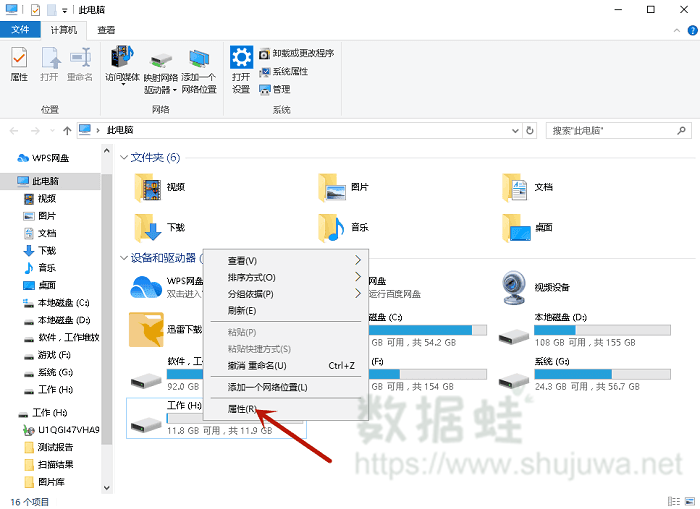
步骤2:在“属性”窗口的“常规”一栏下,就能看到USB随身碟的文件系统类型了。
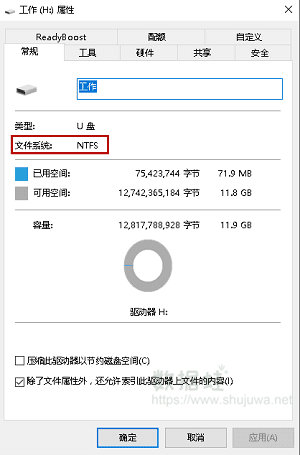
步骤3:查看USB文件系统与电脑文件系统格式是否相符。
- Windows文件系统:NTFS
- Mac文件系统:HFS、APFS
- 通用的文件系统:Fat、Exfat
步骤4:把USB随身碟插入对应文件系统的电脑就可以了。
如果以上两种办法动都用过了,USB装置插入电脑依旧没有反应,还弹出格式化的提示,就证明USB装置中的档案可能遭受了不同程度的损坏。但这并不意味着用户永久丢失了随身碟中的资料,这时就需要一款数据恢复软件来救援USB装置中的数据了。
随身碟读不到要求格式化该如何拯救数据
往电脑上插入USB却没反应,还弹出了格式化提示。遇到这种情况的用户应该在第一时间使用专业的数据恢复软件对读不到的随身碟进行数据救援。这里推荐各位用户使用数据蛙数据恢复专家。随身碟无法被电脑识别,可能是由于随身碟中的文件被破坏,而数据蛙数据恢复专家在数据恢复过程中不会破坏随身碟中的文件,拥有非常高的数据恢复成功率。
步骤1:下载并安装数据蛙数据恢复专家,之后将您的随身碟插入电脑中,使软件能够识别并显示出来。
步骤2:打开数据蛙数据恢复专家。把出现损坏的USB装置接入电脑,并等待软件把它识别出来。识别出的软件会显示在“可移动驱动器”一栏中,勾选这个需要进行数据恢复的USB装置。然后选择需要恢复的文件类型,勾选“选择所有文件类型”可以全选。点击右下角“扫描。”
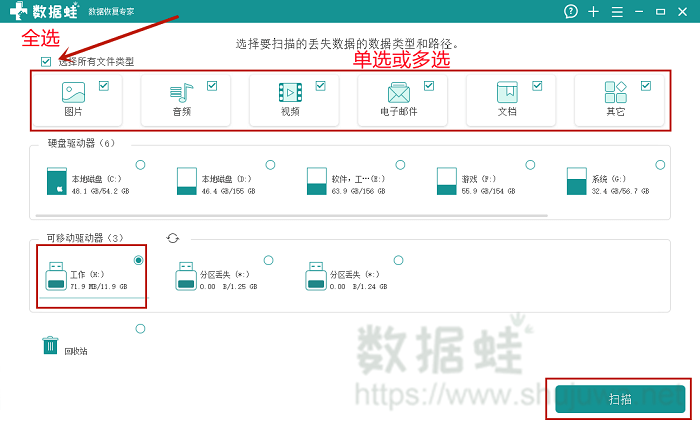
步骤3:耐心等待扫描结果。软件会默认对用户的USB装置进行快速扫描,得出快速扫描结果后用户可以在界面窗口查看扫描结果是否完整。如果得出的是不完整的扫描结果,用户可以选择深度扫描。深度扫描会花费更长的时间,更全面地扫描USB,找出更多需要恢复的重要数据。
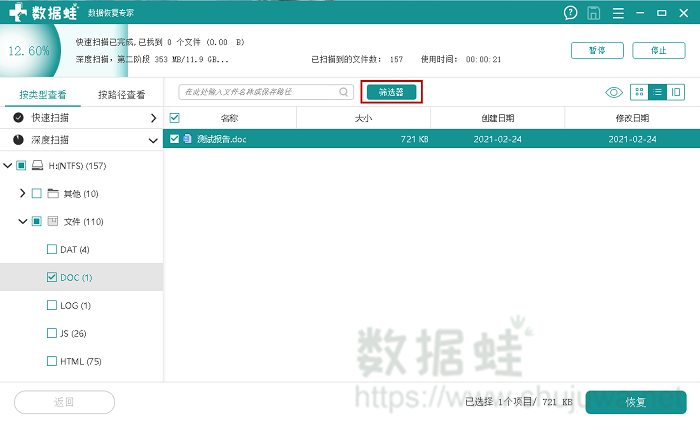
步骤4:如果用户在寻找文件的过程中遇到困难,可以打开“筛选器”。在筛选器中输入文件类型、文件大小和创建时间等参数,可以更加准确地在包含大量数据的扫描结果中找到用户需要的数据。选定需要恢复的文件后,点击“恢复”。
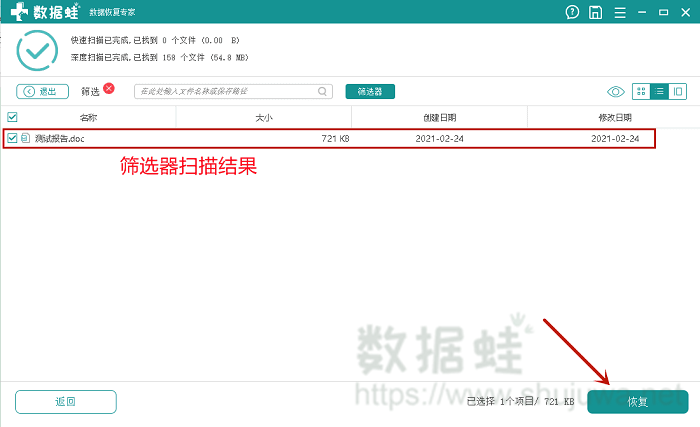
步骤5:在弹出窗口中设置文件恢复位置。这里提示大家,不要把文件恢复到电脑无法读取的随身碟上,否则可能再度造成文件损坏。选定位置后点击“确认”。
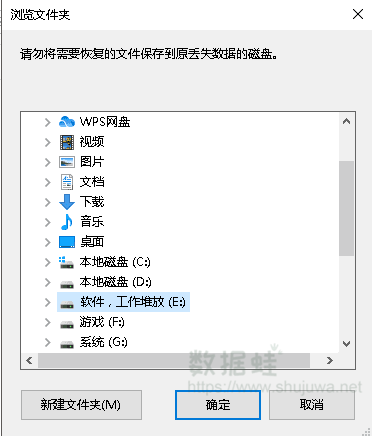
步骤6:出现下图界面时,随身碟中的资料就被完整恢复到指定位置了。
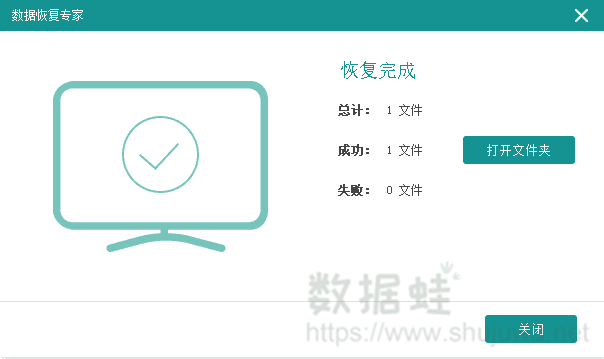
USB插入电脑后没反应、电脑读不到随身碟数据等问题困扰了USB随身碟用户多时。事实上,一个专业的数据恢复软件——数据蛙数据恢复专家就能为这些用户排忧解难了。数据恢复专家可以在用户的USB装置无法识别时,完整地恢复USB中的数据,用户不需要再为随身碟的格式化而感到担忧。

先试用 后付费 一键扫描 即扫即可看结果